DaVinci Resolve - профессиональное программное обеспечение, используемое для редактирования видео, цветокоррекции, анимированной графики и визуальных эффектов. Он широко используется в индустрии подвижного состава, особенно в Голливуде.
Раньше установка DaVinci Resolve на ПК с Linux была непростой задачей, но благодаря сценарию, созданному Дэниелом Туфвессоном, теперь ее проще установить. Скрипт называется «MakeResolveDeb».”Он отвечает за создание пакета deb, который можно использовать для простейшего способа установки любых пакетов, точно так же, как EXE файл в ОС Windows. Кроме того, этот же сценарий можно использовать для удаления установленного программного обеспечения DaVinci Resolve из вашей системы.
Установка DaVinci Resolve в Ubuntu
Перед тем, как начать наше руководство, убедитесь, что ваша система Ubuntu обновлена, используя следующие команды:
sudo apt update sudo apt upgrade
Шаг 1. Во-первых, нам нужно установить необходимые пакеты, которые необходимы для установки программного обеспечения DaVinci Resolve.
sudo apt установить xorriso libssl1.0.0 ocl-icd-opencl-dev fakeroot
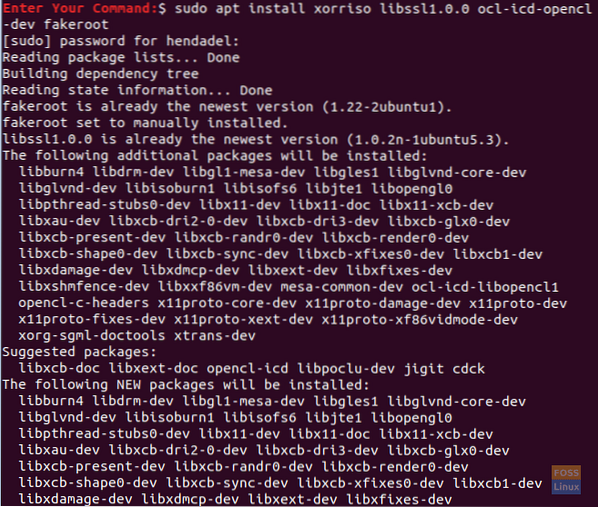
Шаг 2. Откройте свой любимый веб-браузер.
Шаг 3. Перейдите на официальный сайт DaVinci Resolve и загрузите программное обеспечение DaVinci.
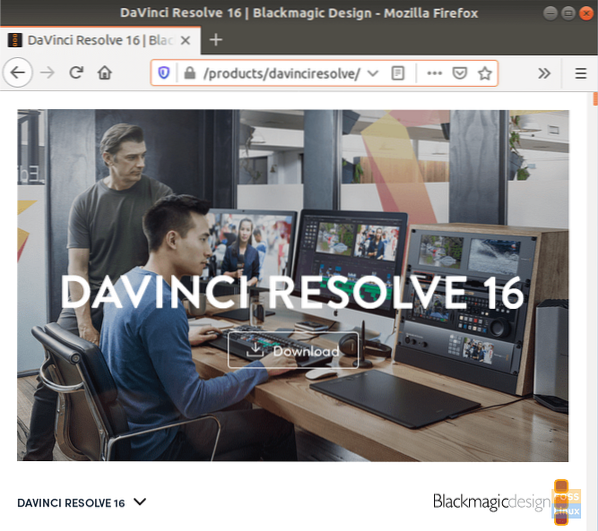
Шаг 4. Выберите между бесплатной версией DaVinci Resolve и студийной версией DaVinci Resolve. (В этом руководстве мы использовали бесплатную версию DaVinci Resolve.)

Шаг 5. Чтобы начать загрузку, вам необходимо зарегистрироваться, указав свой адрес электронной почты, и ввести некоторые данные о себе.

ШАГ 6. Сохраните пакет DaVinci Resolve.
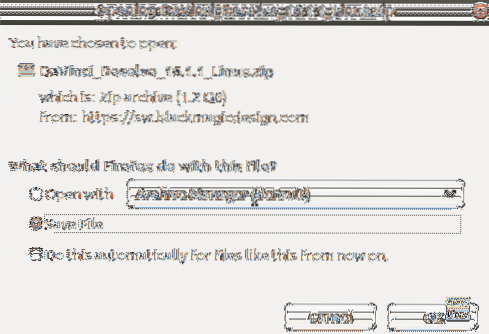
Между тем, проверьте прогресс загрузки, и когда загрузка успешно завершится, переходите к следующему шагу.
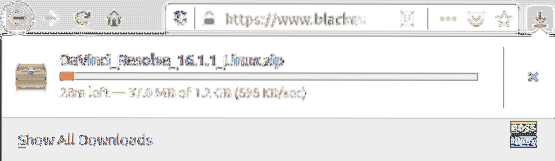
Шаг 7. Теперь загрузим скрипт MakeResolveDeb с этого сайта.

Шаг 8. Сохраните сценарий в том же каталоге, что и DaVinci Resolve.
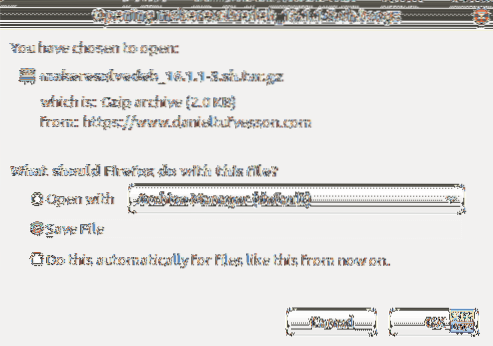
Шаг 9. На своем терминале перейдите в каталог загрузок, затем перечислите его содержимое, чтобы убедиться, что там есть две предыдущие загрузки.
cd Загрузки ls

Шаг 10. Извлеките DaVinci Resolve с помощью следующей команды:
разархивировать DaVinci_Resolve_16.1.1_Linux.застегивать
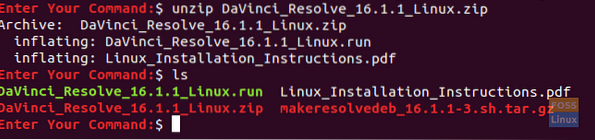
Шаг 11. Извлеките сценарий MakeResolveDeb и убедитесь, что сценарий находится в том же каталоге, что и DaVinci Resolve.
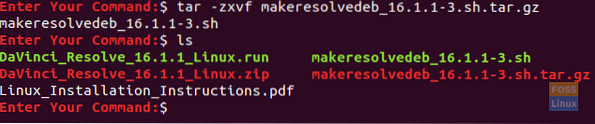
Шаг 12. Теперь выполните сценарий для сборки и генерации deb-пакета DaVinci Resolve.
./ makeresolvedeb_16.1.1-3.sh lite
Обратите внимание, что упомянутая выше «облегченная» опция используется для бесплатного DaVinci Resolve. Если вы скачали студийную версию, вы можете использовать ту же команду сценария и использовать опцию «studio» вместо «облегченной», как показано ниже:
./ makeresolvedeb_16.1.1-3.sh studio
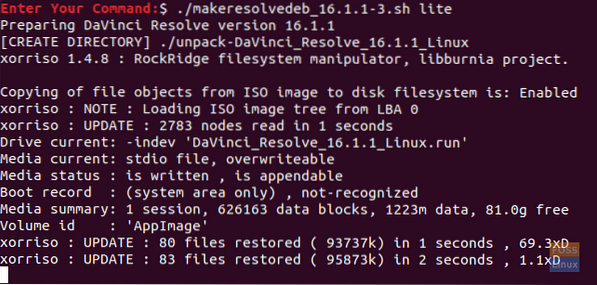
Просто расслабьтесь, эта команда займет некоторое время. Когда вышеуказанная команда завершится успешно, вы получите сообщение, подобное приведенному ниже.
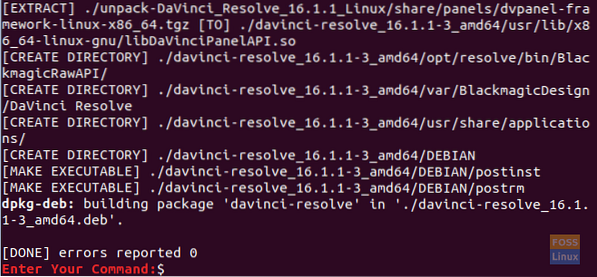
Шаг 13. Затем вы можете установить DaVinci Resolve.
sudo dpkg -i davinci-resolve_16.1.1-3_amd64.деб
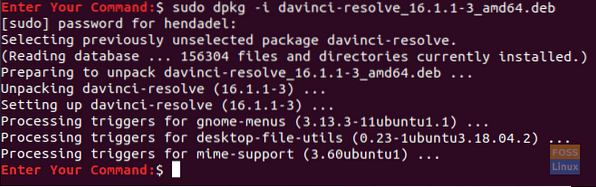
Шаг 14. В левом верхнем углу экрана откройте вкладку "Действия".
Шаг 15. Найдите DaVinci Resolve и откройте его.

Шаг 16. Наслаждайтесь использованием DaVinci Resolve!
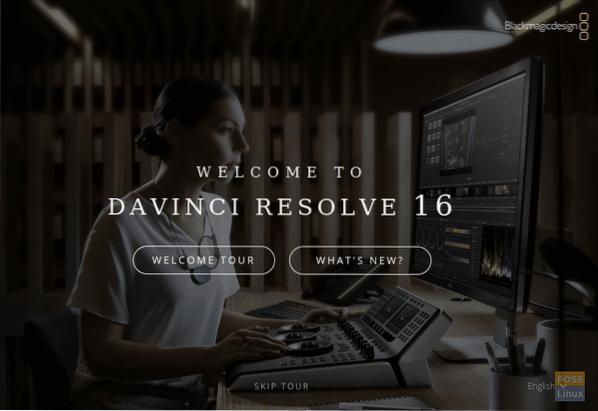
Это о нашем руководстве по установке DaVinci Resolve на вашем компьютере с Ubuntu. Надеюсь, вам понравится создавать отличный мультимедийный контент для вашего проекта, будь то видео на YouTube или фильм, который вы снимаете!
 Phenquestions
Phenquestions



